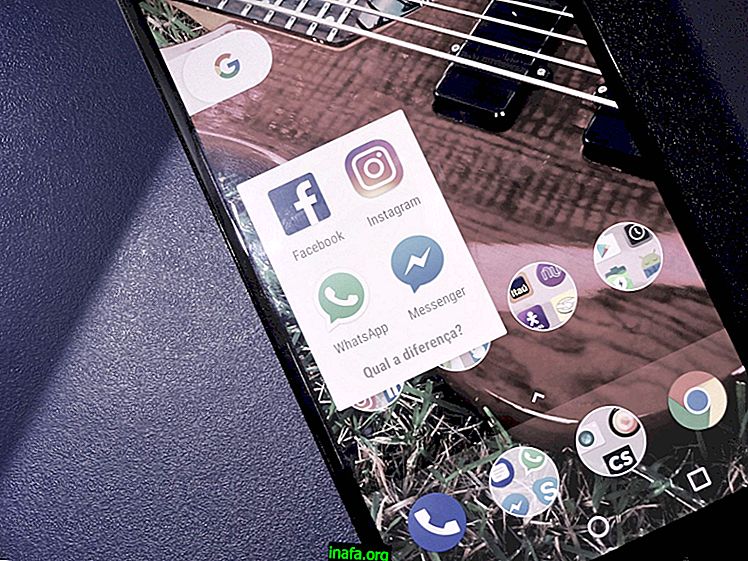Najboljših 11 nasvetov za YouTube za Android
YouTube se že lahko šteje za največjo alternativo televiziji. Z dnevnimi oddajami, vlogami, oddajami in celo filmi je do največje svetovne video platforme mogoče dostopati s katerega koli računalnika ali mobilne naprave. Na Youtube-u za Android obstaja nekaj trikov, ki lahko izboljšajo način gledanja videoposnetkov ali filtriranje vrst vsebine, ki se bodo prikazale, na primer. Oglejte si nekaj najboljših nasvetov za uporabo aplikacije!
1. 10 sekund naprej ali nazaj
Ker lahko vsakdo objavlja videoposnetke na YouTubu, je običajno, da naletimo na dolgočasne ali zamudne videoposnetke, še posebej, če govorimo o vajah. Eden od načinov tega - poleg preklapljanja videoposnetkov - je, da se dvakrat dotaknete desnega kota zaslona. S tem posname videoposnetek v desetih sekundah.

Če zamudite pomembno točko v videoposnetku, lahko uporabite isti trik tudi za previjanje videoposnetka v 10 sekundah. Če želite to narediti, samo dvakrat tapnite levi kot zaslona.
2. Premaknite naprej ali nazaj za več kot 10 sekund
Bližnjica za hitro premikanje naprej ali nazaj se ne zatakne v samo 10 sekundah. Svojo aplikacijo lahko konfigurirate za večje skoke, od 15 do 60 sekund. Če želite to narediti, odprite aplikacijo in tapnite svojo sliko profila.

Nato se dotaknite Nastavitve;

Izberite Splošno;

Pojdite na Double tapnite, če iščete

Izberite obdobje, ki ga želite preskočiti vsakič, ko dvakrat tapnete naprej ali nazaj;

3. Onemogoči samodejno predvajanje
Samodejno predvajanje je lahko primeren za tiste, ki radi obdržijo več videoposnetkov v računalniku ali televiziji, medtem ko delajo kaj drugega - ali preprosto uživajo v gledanju videoposnetkov, da preživijo čas. Po drugi strani lahko funkcija resno ogrozi vašo storilnost, če delate na projektu ali odlašate z domačo nalogo. Zato priporočamo, da funkcijo onemogočite, če ste časovno omejeni.
Če želite to narediti, vklopite aplikacijo in začnite gledati kateri koli video. Ko se odpre, preprosto tapnite gumb za samodejno predvajanje, da ga onemogočite.

4. Počistite iskanje in ogled zgodovine
Prav tako lahko počistite zgodovino iskanja in ogledov na YouTubu za Android. Namig je še posebej uporaben, če ljudje v bližini uporabljajo vaš telefon za dostop do platforme, na primer otroke ali zakonce. Če želite to narediti, se vrnite na nastavitve za YouTube kot v prvih dveh korakih točke 2. Nato pojdite na Zgodovino in zasebnost .

Izberite možnosti Počisti zgodovino ogledov in Počisti zgodovino iskanja, če želite, da se račun prikaže kot nič.

5. Začasno ustavite iskanje in ogled zgodovine
V istem meniju kot prejšnji element lahko omogočite ali onemogočite zaustavitev v zgodovini iskanja in ogledovanja, kar je zelo koristno za tiste, ki imajo telefon ali tablični računalnik. Če omogočite te možnosti, bo Youtube za Android prenehal snemati videoposnetke, ki jih iščete in jih gledate v aplikaciji, kar pomeni, da lahko gledate video, ne da bi priporočili podobne.
Na istem zaslonu Zgodovina in zasebnost preprosto omogočite Zaustavi zgodovino ogledov in Začasno ustavi zgodovino iskanja, da nehate beležiti. Ko uporabljate aplikacijo, jih preprosto znova omogočite, YouTube pa bo vašo aktivnost ponovno zapisal v dnevnike.

6. Poiščite sorodne videoposnetke, preden končate
Če vas video ne privlači ali je eden tistih dolgočasnih vaj, ki nikoli ne pridejo do izraza, vam ni treba čakati ali preskočiti do konca, če želite najti druge video posnetke na isto temo. Med dejanskim ogledom si lahko ogledate, kateri videoposnetki so povezani, tako da preprosto povlečete s prstom navzgor po zaslonu.

Povezani videoposnetki se prikažejo na dnu zaslona, kot je v spodnjem tisku:

7. Spremenite kakovost videa
Gledanje videoposnetkov v visoki ločljivosti ni vedno dobra možnost, še posebej, če je odvisno od vašega mobilnega telefona 3G ali je vaša franšiza za prenos podatkov ni zelo obsežna. Glede na to, da je gledanje videoposnetkov ena izmed najbolj intenzivnih dejavnosti, je idealno v teh situacijah zmanjšati kakovost videa in tako prihraniti denar. Če želite to narediti, začnite gledati Youtube videoposnetke za Android in tapnite ikono, da odprete meni, kot je na spodnjem posnetku zaslona:

Izberite možnost Kakovost :

Izberite raven kakovosti vašega videoposnetka:

Seveda, ko pridete do mesta s stabilno povezavo Wi-Fi, lahko znova po enakem postopku povišate kakovost svojih videoposnetkov.
8. Shranite videoposnetke za ogled pozneje
Koristni nasvet, ko se nam zdi video zanimiv, vendar ga trenutno ne moremo gledati. Včasih je video, na primer, predolg za čas, ki ga imamo na voljo. Za to obstaja funkcija Watch later . Če ga želite uporabiti, odprite YouTube video za Android in se dotaknite spodnje ikone:

Nato preprosto izberite Glej pozneje :

Če si želite ogledati videoposnetke, shranjene na tem seznamu, se vrnite na začetni zaslon YouTube in se dotaknite ikone knjižnice v spodnjem desnem kotu zaslona.

Izberite Watch Watch later;

Tapnite gumb Predvajaj, da začnete gledati videoposnetke s svojega seznama YouTube za Android.

9. Organizirajte seznam poznejših ogledov
Velika težava tega seznama je, da na dnu seznama običajno postavi zadnje dodane elemente. Vendar to ni edini način, kako to organizirati. Če želite premestiti video, se dotaknite in držite levi kot videa, ki ga želite preseliti, in ga povlecite kamor koli želite.

Drug način organizacije seznama shranjenih video posnetkov za YouTube za Android je tako, da tapnete Razvrsti, kot lahko vidite v spodnjem tisku:

Nato preprosto izberite, kateri vrstni red vam je ljubši, in lahko izbirate med zadnjim ali najstarejšim datumom objave v YouTubu ali datumom, ko ste video dodali na seznam, in prednostno določite, kaj ste dodali prvi ali zadnji.

10. Dodajte stike za klepet v YouTubu za Android
Neprikrita funkcija je možnost povabiti prijatelje v YouTube klepet, kjer lahko delite videoposnetke neposredno iz aplikacije. Če želite to narediti, pojdite na kateri koli videoposnetek in se dotaknite ikone za skupno rabo :

Nato se dotaknite gumba Dodaj stike :

Na koncu izberite, kateri način bo nekoga povabil k vašemu stiku, bodisi s povezavo do povabila - ki jo lahko pošljete na primer prek WhatsApp ali Messengerja - po e-pošti ali iz lastnega imenika.

11. Delite videoposnetke s stiki YouTube za Android
Ko nekoga dodate kot stik, lahko delite videoposnetke, ne da bi zapustili aplikacijo YouTube za Android. Če želite to narediti, preprosto odprite kateri koli videoposnetek in kliknite ikono skupne rabe, kot ste to storili zadnjič. Nato preprosto izberite stik, ki ste ga dodali.

Vnesite sporočilo in kliknite puščico, da potrdite pošiljanje.

Oglejte si, kako je bilo sporočilo na zaslonu za klepet Youtube za Android.

Preberite več o Androidu in njegovih aplikacijah na AppTuts!
So vam bili všeč ti nasveti z YouTuba za Android?
Kateri od teh nasvetov je izboljšal vašo uporabo Youtube na mobilnem telefonu ali tabličnem računalniku? Imate še kakšen nasvet, ki bi ga želeli deliti z nami? Ti nasveti vam lahko olajšajo življenje, zlasti ko gre za učenje z YouTube video posnetki za Android, ki je ena najboljših aplikacij za študij. Kaj ste pomislili na naše nasvete? Komentirajte z nami in se naučite uporabljati temno temo na YouTubu za Android!